|
<< Click to Display Table of Contents >> Мобильные решения > Directum Jazz для iOS Интерфейс Jazz |
|
Интерфейс Jazz
|
<< Click to Display Table of Contents >> Мобильные решения > Directum Jazz для iOS Интерфейс Jazz |
|
Сразу после входа в Jazz открывается главный экран приложения:
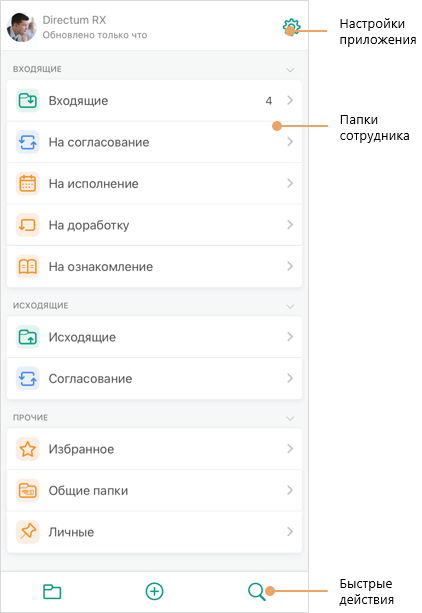
В Jazz можно работать с объектами системы Directum RX без доступа к сети, то есть в офлайн-режиме. Офлайн-объекты автоматически загружаются в мобильное приложение, когда есть сеть. Если сотрудник работает с офлайн-объектами, когда устройство не в сети, сделанные изменения сохраняются в Directum RX, как только появляется сеть. Подробнее об офлайн-объектах см. в документе «Directum RX 4.12. Различия функциональности веб-клиента и мобильных приложений Solo и Jazz», входит в комплект поставки Directum RX.
Совет. Чтобы нужные объекты Directum RX были всегда под рукой, добавьте документы или папки в папку «Личные». В этом случае просматривать их содержимое можно, даже если устройство находится вне зоны действия сети.
Офлайн-режим
Если устройство сотрудника находится вне зоны действия сети, в Jazz можно работать с офлайн-объектами, к которым по умолчанию относятся:
•содержимое папок:
•«Входящие», ее папок потока и вложенных в нее папок первого уровня;
•«Личные»;
•«Избранное», «Общая». Содержимое их подпапок доступно, если подпапка добавлена в папку «Личные»;
•папок, добавленных пользователем в закладки в веб-клиенте;
•«Входящие» отсутствующего сотрудника для замещающего;
•задачи, задания и документы, вложенные в перечисленные папки;
•любые объекты, вложенные в перечисленные задачи, задания и уведомления.
При необходимости администратор может настроить видимость объектов, доступных в Jazz без подключения к сети:
•скорректировать список онлайн-папок;
•включить показ переписки по задачам, заданиям и уведомлениям.
Кроме перечисленных объектов системы Directum RX, в офлайн-режиме доступен список сотрудников, который отображается при указании исполнителя задачи или поиске документа по его автору. Список формируется с учетом ограничения видимости оргструктуры в Directum RX и настройки сервиса NOMAD.
Обновление данных в приложении
Cервер NOMAD отправляет на мобильное устройство push-уведомления о поступлении новых заданий. Чтобы открыть задание, нужно нажать на push-уведомление. Остальные данные обновляются после загрузки задания.
Время последнего обновления отображается вверху экрана рядом с фотографией сотрудника:
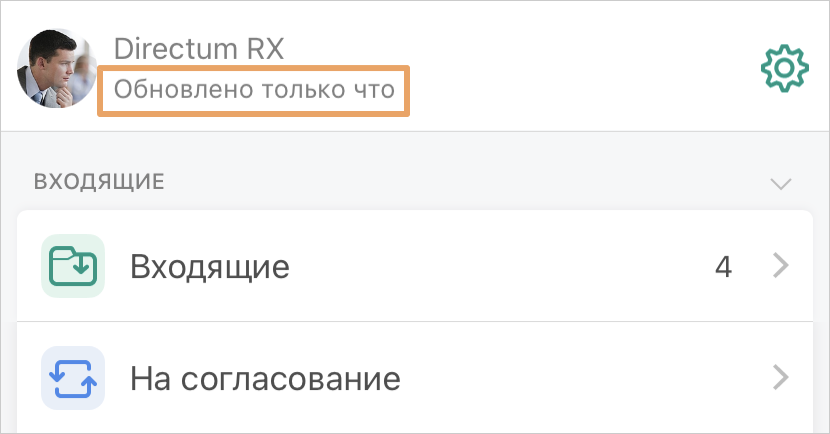
Обновить данные вручную можно, проведя по экрану сверху вниз.
Кнопки быстрого создания
Внизу главного экрана, а также во всех папках доступны быстрые действия:
![]() – для быстрого возврата на главный экран из папки;
– для быстрого возврата на главный экран из папки;
![]() – для создания задачи или документа;
– для создания задачи или документа;
![]() – для поиска документов.
– для поиска документов.
Навигация по папкам
По умолчанию на главном экране Jazz отображаются папки веб-клиента Directum RX: «Входящие», «Исходящие», их папки потока, «Избранное» и «Общие». Также там видны папки, добавленные в закладки, и все созданные подпапки папок «Входящие» и «Исходящие». Кроме того, видимость папок в приложении может настроить администратор.
Совет. Чтобы папка поиска отображались в группе папок «Прочие», поместите ее в закладки в Directum RX.
Для перехода к нужной папке нажмите на нее на главном экране. В результате открывается экран с содержимым папки. Вернуться к предыдущей папке можно по кнопке ![]() в левом верхнем углу экрана:
в левом верхнем углу экрана:

Чтобы быстро вернуться к главному экрану из любой папки, на панели быстрых действий внизу экрана нажмите на кнопку ![]() .
.
Расширенный поиск и поиск объектов в списке
Чтобы воспользоваться расширенным поиском, на панели быстрых действий внизу экрана нажмите на кнопку ![]() . В открывшемся окне выберите критерии для поиска, например название и автора документа, а также дату создания:
. В открывшемся окне выберите критерии для поиска, например название и автора документа, а также дату создания:
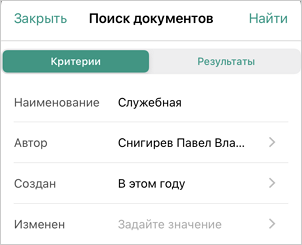
В правом верхнем углу окна нажмите на кнопку Найти. Результаты отобразятся на соответствующей вкладке:
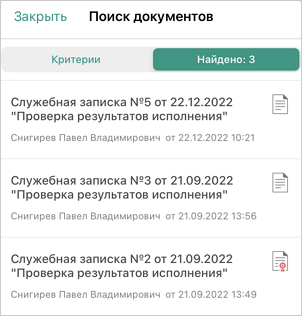
Кроме расширенного поиска можно использовать поиск в списках, например в папке «Входящие» или «Личные». Введите поисковой запрос в поле в верху экрана:
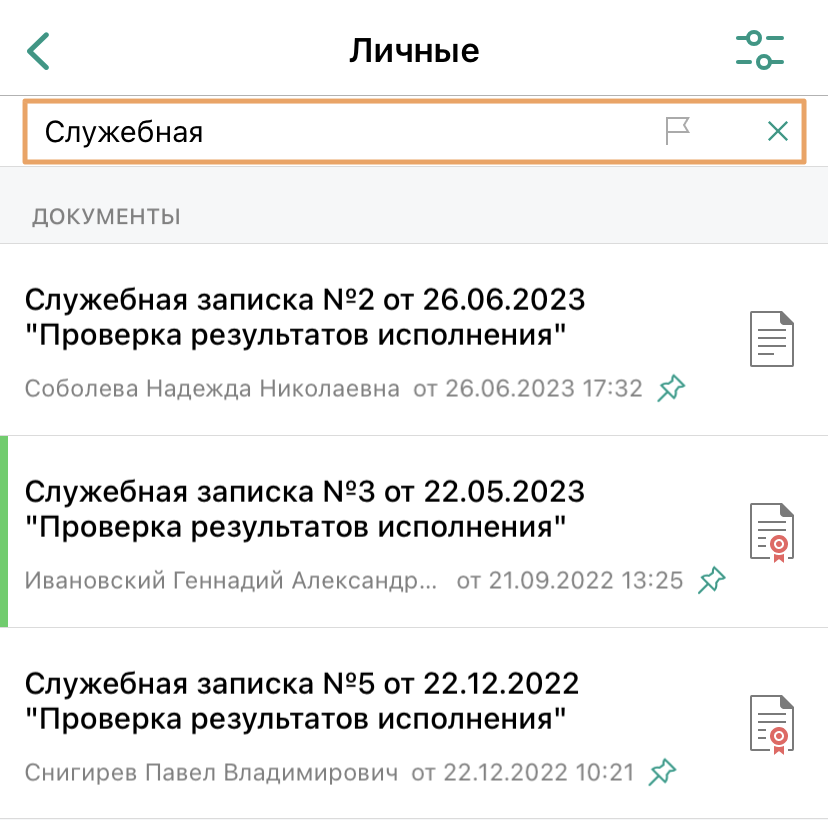
В списках можно искать:
•задания – по теме и инициатору;
•задачи – по теме;
•документы – по названию и автору;
•папки – по названию.
Также объекты в списке удобно фильтровать по цветному статусу. Для этого в строке поиска нажмите на кнопку ![]() и выберите цвет:
и выберите цвет:
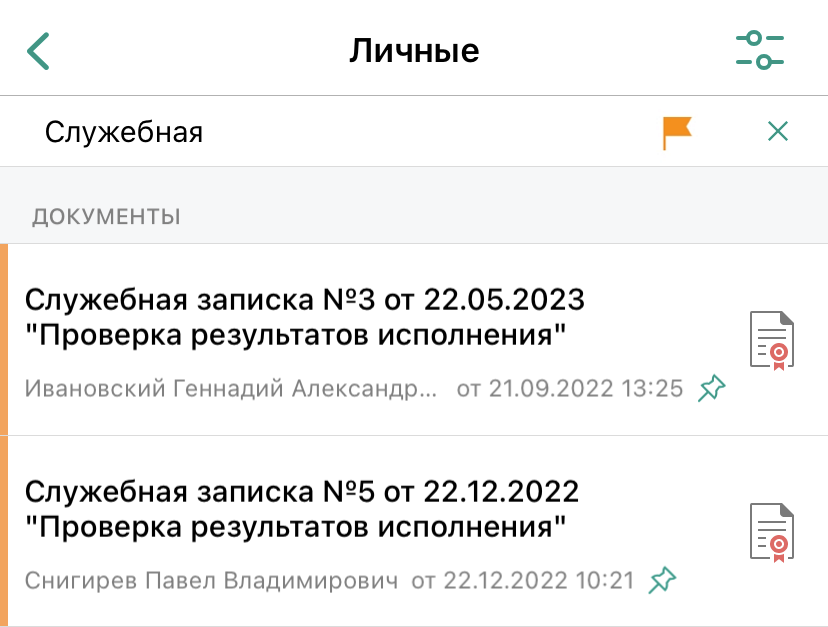
Если в списке провести по объекту влево или вправо, открывается его контекстное меню:
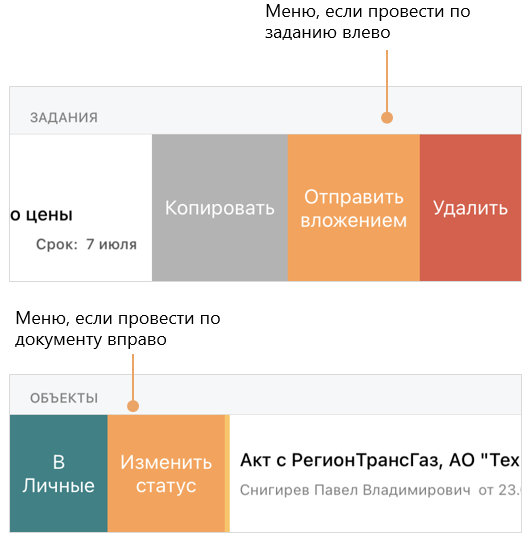
В нем доступны действия:
Объект |
Провести вправо |
Провести влево |
|---|---|---|
Входящие: задание и уведомление |
•отметить прочитанным или непрочитанным; •установить цветной статус |
•скопировать ссылку; •отправить вложением; •удалить ссылку, кроме ссылок на объекты из папки поиска или потока |
Исходящие: задача или уведомление |
•установить цветной статус |
•скопировать ссылку; •отправить вложением; •удалить ссылку, кроме ссылок на объекты из папки поиска или потока |
Документ |
•добавить в папку «Личные» или удалить из нее; •установить цветной статус |
•еще. При нажатии открываются действия: отправить вложением, открыть карточку, открыть список подписей и подписать, экспортировать; •скопировать ссылку; •удалить ссылку |
Папка |
•добавить в папку «Личные» или удалить из нее; •установить цветной статус |
•скопировать ссылку; •отправить вложением; •удалить |
Запись справочника |
•добавить в папку «Личные» или удалить из нее |
•отправить вложением; •скопировать ссылку |
Дополнительная информация об объектах
В Jazz рядом с объектами отображаются значки с дополнительной информацией об объекте:
Информация |
Значок |
|---|---|
О состоянии процесса |
|
О том, какой это объект системы |
|
О состоянии объекта |
|
| © Компания Directum, 2025 |